随着科技的快速发展,如今的手机已经成为人们生活中不可或缺的一部分,除了通讯和娱乐功能外,手机还具备了拍照的能力。而如何将手机拍摄的照片转换成PDF格式,成为了一些人的需求。转换成PDF格式可以更方便地保存和分享,同时也能提高文件的安全性。如何将手机截图转换为PDF格式呢?在本文中我们将探讨这个问题,并分享一些实用的方法和技巧。无论是工作还是生活中,相信这些技巧都能给您带来便利。
如何将手机截图转为PDF格式
操作方法:
1.打开手机“图库”找到需要的图片可长按“选择多个图片或单一图片”然后点“分享”
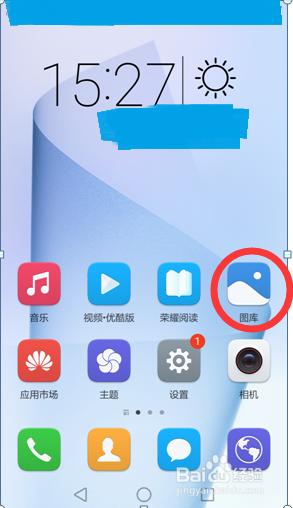
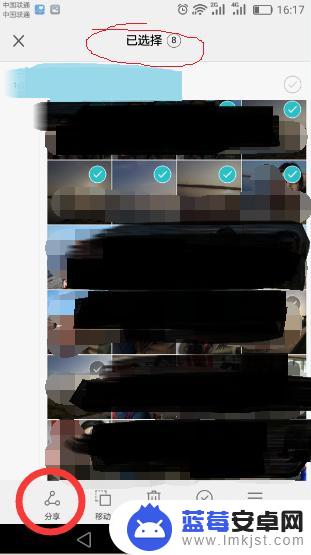
2.分享到“QQ”,注:电脑上QQ是登录状态,点击“我的电脑”,然后点击“发送”
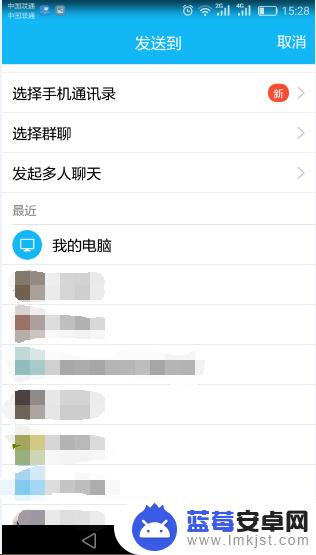
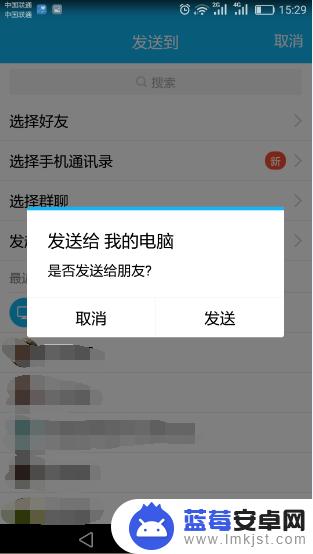
3.打开电脑上“我的XX手机”点击“另存为”注:我一贯是放到桌面上再进行处理,可以按照个人习惯进行操作
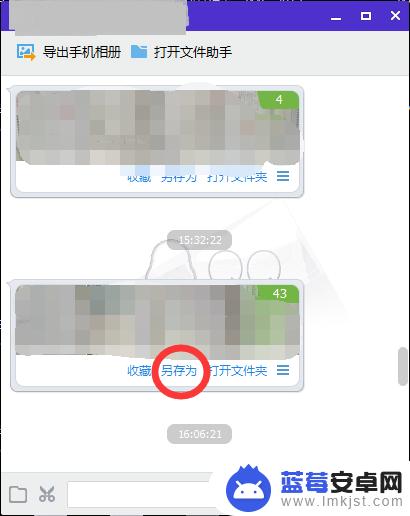
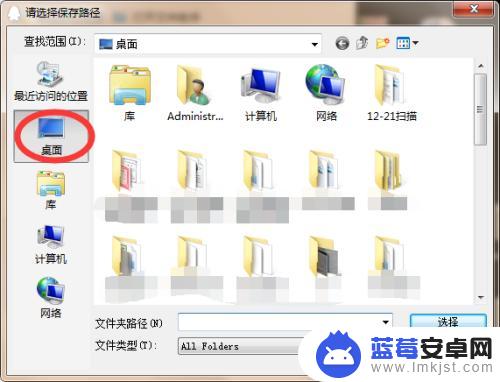
4.打开“PDF”后,从上面任务栏找“创建PDF”点击可选择“从文件”就是单个文件或者“多个文件”、“扫描仪”这几个是我比较常用到的。
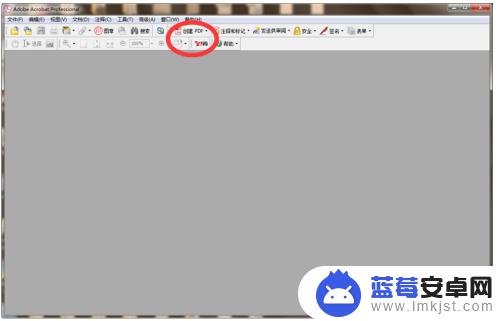
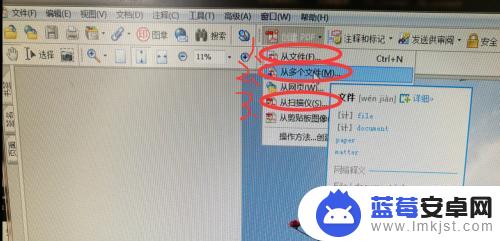
5.点击“多个文件”后单机“浏览”在左侧列表中点击“桌面”就可以找到你要的图片了。选择多个图片的快捷键就是Ctrl,点击一个图片后按住“Ctrl”键,既可以继续点击其他的图片或文件了。
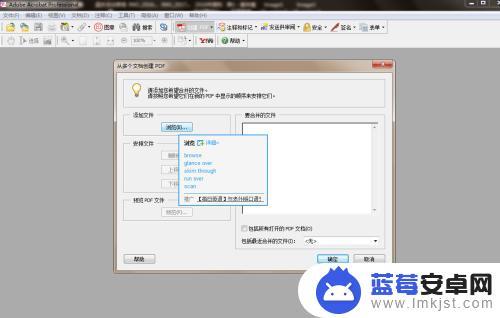
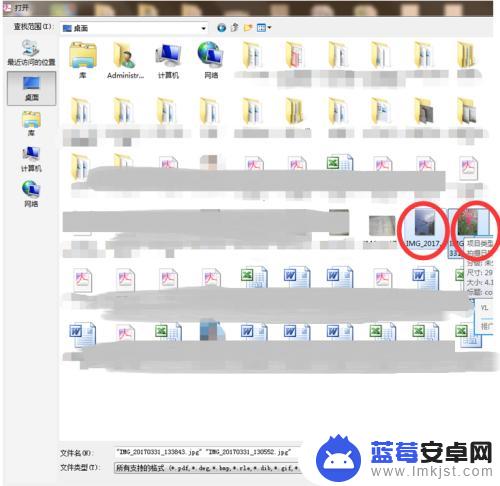
6.选好你要的图片后如下图,单击选中你的图片后。可以上下移动,或者删除,注:必须先单击后才能选择上下移动或者删除。调整好就可以点击“确定”了。
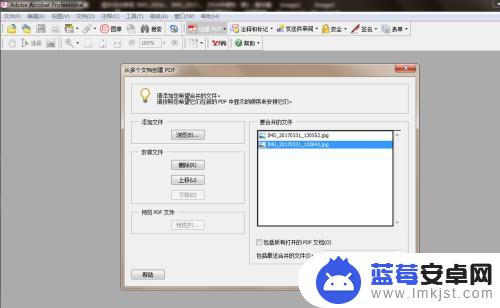
7.不要忘记保存,起个好听的名字,还有设置下保存的位置。最后我们看看我们的成果就是这样的。
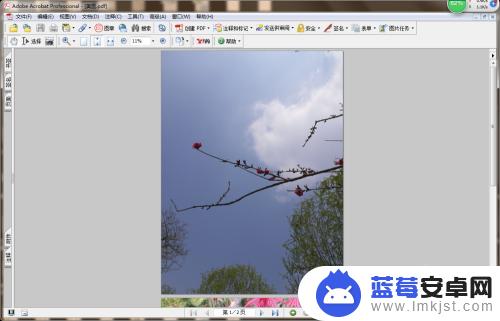
这就是关于如何用手机拍照并转换为PDF格式的全部内容,如果还有不清楚的地方,用户可以参考一下小编提供的步骤进行操作,希望这对大家有所帮助。












